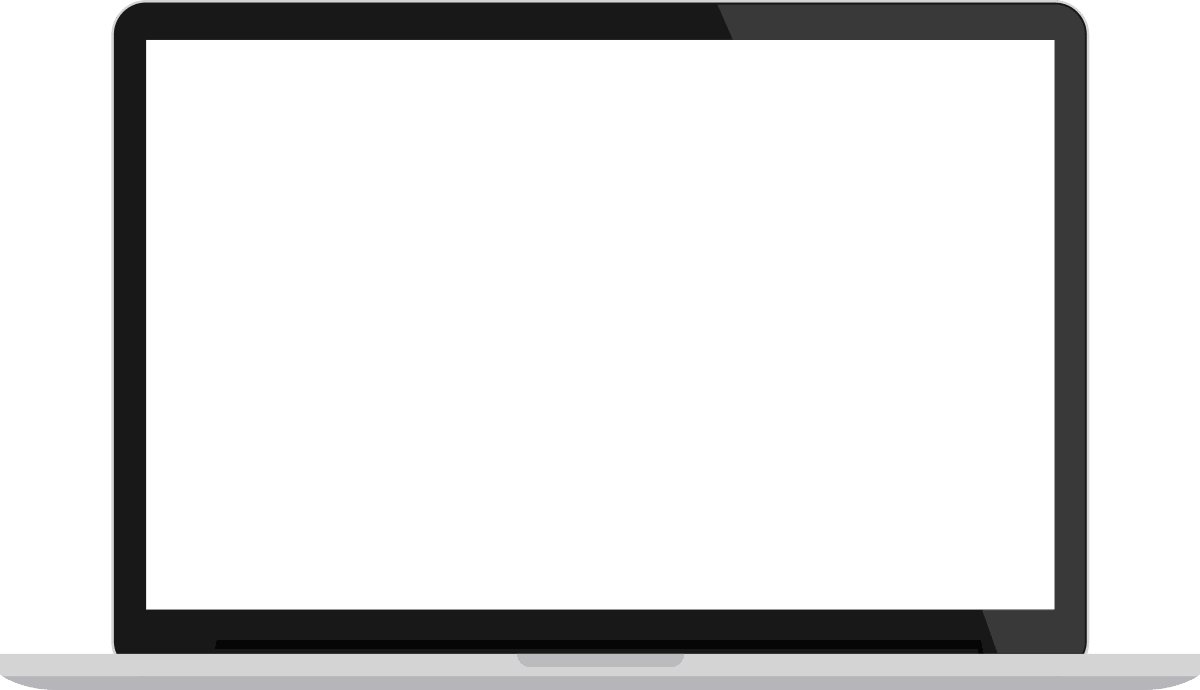WIE FUNKTIONIERT KEYSHOT
Erstaunliche Renderings in wenigen, einfachen Schritten.
Features | Funktionsweise | Unterstützte Software | Systemvoraussetzungen
In wenigen Schritten zu erstaunlichen Bildern
KeyShot ist die schnellste und am einfachsten zu bedienende 3D-Rendering- und Animationssoftware auf dem Markt. In nur wenigen Schritten können Sie aus Ihren 3D-Modellen erstaunliche Bilder erstellen, die Sie während des gesamten Produktentwicklungsprozesses verwenden können. Treffen Sie fundiertere Designentscheidungen und erstellen Sie schneller Varianten von Konzepten für Kunden, Fertigung oder Marketing – alles mit der Leistungsfähigkeit von KeyShot.
Schritt 1: 3D Modell importieren
Sie können ganz einfach KeyShot öffnen und die BIP-Dateien, Alias WIRE, PTC Creo, Rhinoceros, SketchUp, SolidWorks, Solid Edge, Pro/ENGINEER, IGES, STEP, OBJ, 3ds, Collada und FBX importieren. KeyShot unterstützt einen Großteil der bekannten Formate. Für weitere stehen Plugins zur Verfügung.
Schritt 2: Material zuweisen
Verwenden Sie jede beliebige der 700+ wissenschaftlich korrekten Materialien aus der Bibliothek durch simples Kopieren auf Ihr Modell. Sie können sofort kontrollieren, wie Ihr Modell mit dem ausgewählten Material, der Farbe und dem Finish unter den momentanen Lichtbedingungen aussieht.
How Easy is KeyShot?
KeyShot is the fastest and easiest to use 3D rendering and animation software available. In just a few steps you can create amazing looking images from your 3D models that can be used throughout the product development process to make design decisions and quickly create variations of concepts for customer, manufacturing or marketing.
Schritt 1: 3D Modell importieren
Importieren Sie SolidWorks, Solid Edge, SketchUp, Alias, PTC Creo, Rhino, Onshape, Fusion 360, IGES, STEP, FBX, OBJ und weitere Daten direkt. Mit der umfangreichsten Unterstützung von 3D-Formaten und vielen Plugins ist der Import Ihres Modells schnell und effizient.
Schritt 2: Material zuweisen
Verwenden Sie jede beliebige der 700+ wissenschaftlich korrekten Materialien aus der Bibliothek durch simples Kopieren auf Ihr Modell. Sie können sofort kontrollieren, wie Ihr Modell mit dem ausgewählten Material, der Farbe und dem Finish unter den momentanen Lichtbedingungen aussieht.
Step 3: Beleuchtung wählen
Wählen Sie einfach ein Umgebungsbild aus (HDRI). Sobald Sie das Umgebungsbild verändern, werden Sie erleben wie „real world lighting“ Ihr Material, Farbe und Finish verändert.
Schritt 4: Kamera ausrichten
Die Bildeinstellungen nehmen Sie wie in einer echten Kamera vor. Passen Sie Winkel und Distanz an, kontrollieren Sie die Perspektive mit der Brennweite, bestimmen Sie den Bildausschnitt und addieren Sie einfach Schärfentiefe zu Ihrer Szene.
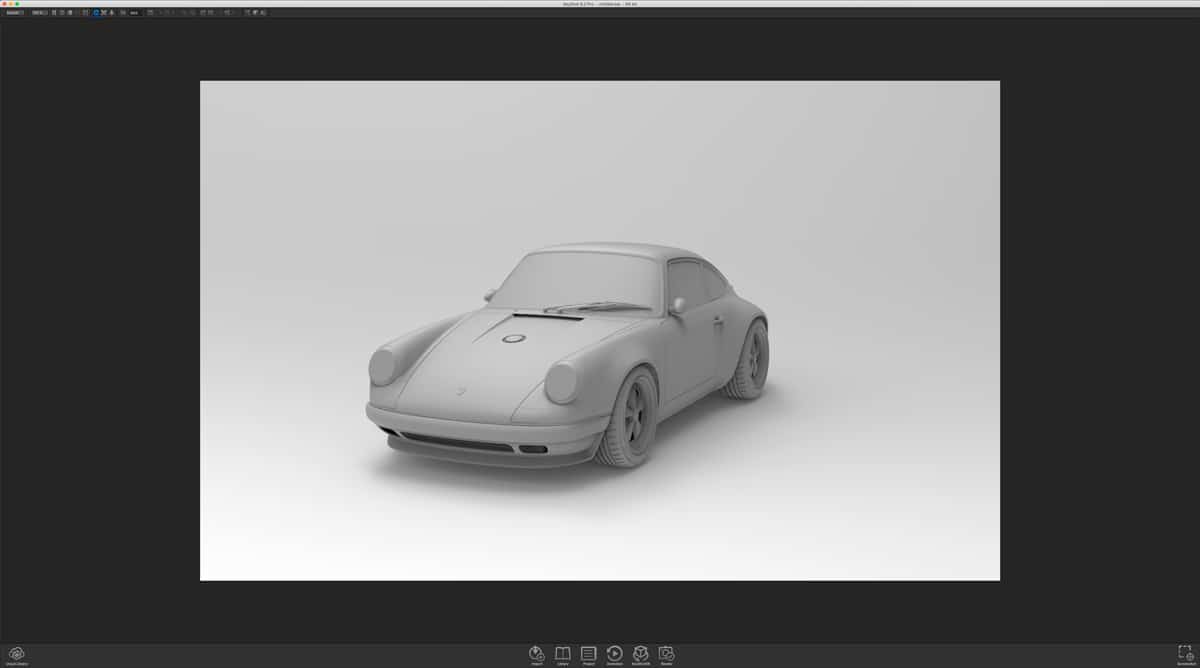
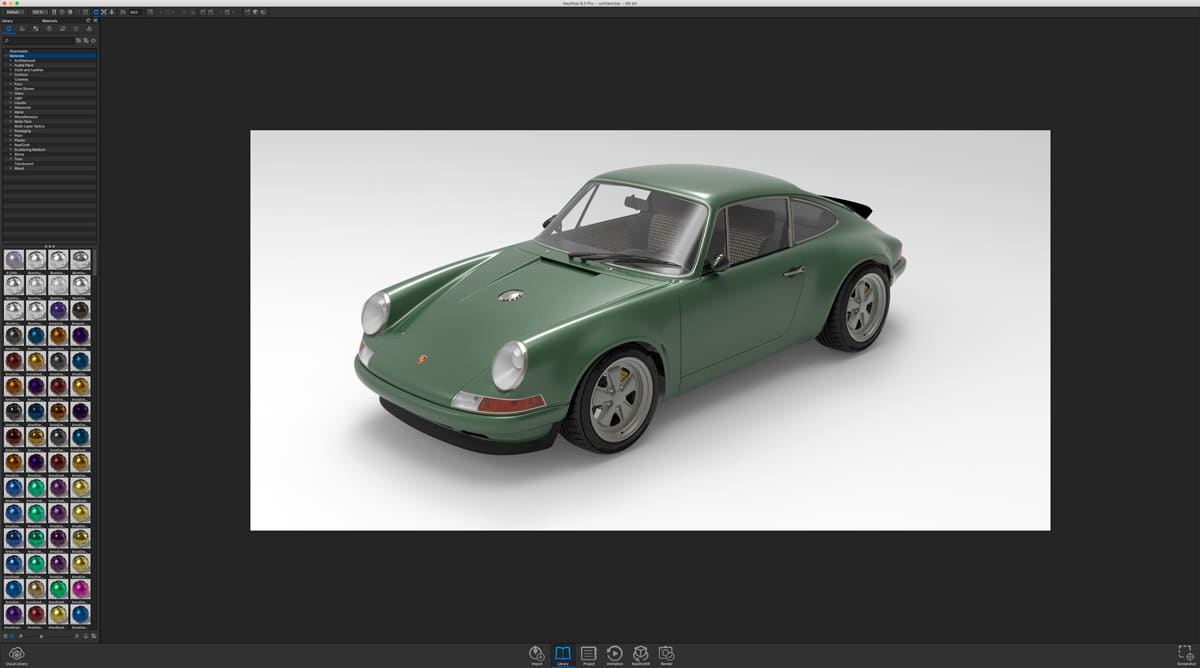
Step 3: Beleuchtung wählen
Wählen Sie einfach ein Umgebungsbild aus (HDRI). Sobald Sie das Umgebungsbild verändern, werden Sie erleben wie „real world lighting“ Ihr Material, Farbe und Finish verändert.
Schritt 4: Kamera ausrichten
Die Bildeinstellungen nehmen Sie wie in einer echten Kamera vor. Passen Sie Winkel und Distanz an, kontrollieren Sie die Perspektive mit der Brennweite, bestimmen Sie den Bildausschnitt und addieren Sie einfach Schärfentiefe zu Ihrer Szene.
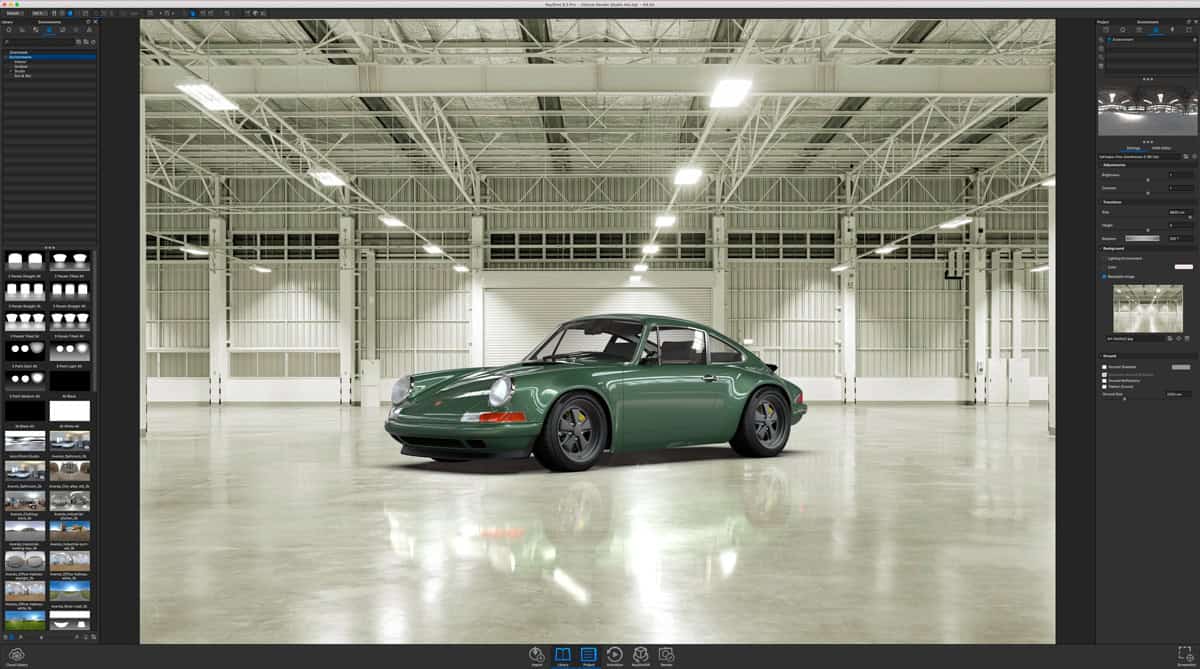
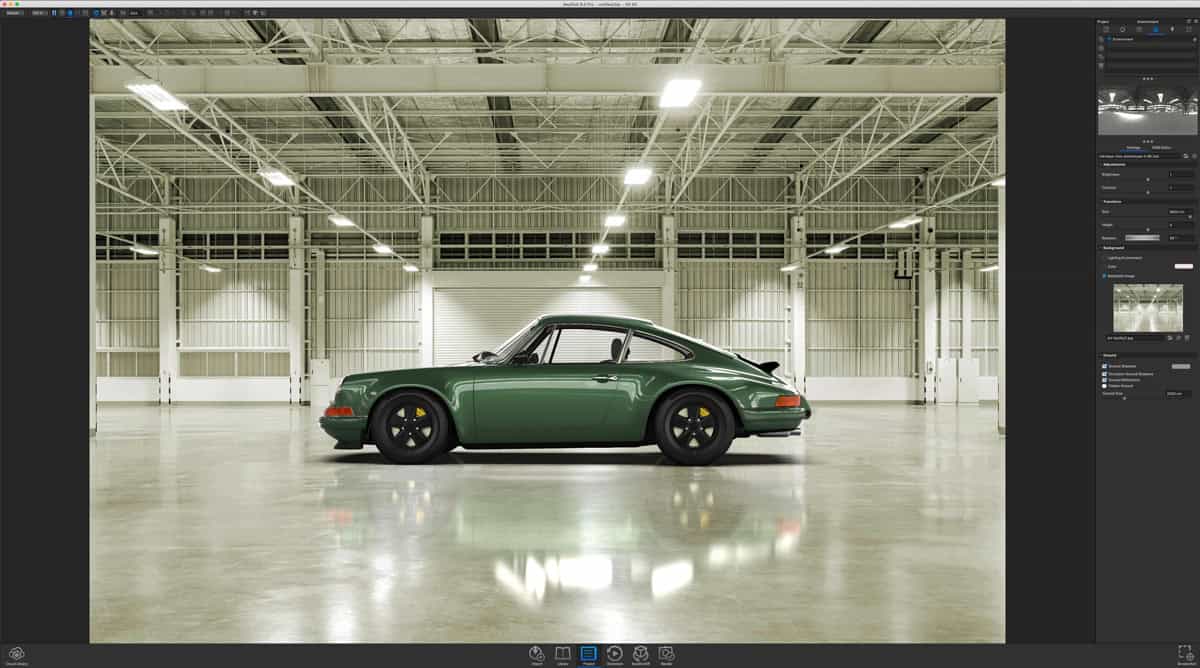
Schritt 5: Genießen Sie den perfekten Shot
Sehen Sie jetzt, wie Ihr Bild vor Ihren Augen gerendert wird. Von Anfang bis Ende ein einfacher 5-Schritte-Prozess, um schnell und einfach unglaubliche Bilder zu erstellen, alles in Echtzeit.

Auf einfache Art und Weise schnell zu einem tollen Ergebnis – das ist KeyShot!
Testen Sie KeyShot
Laden Sie KeyShot herunter und sehen Sie, wie schnell Sie erstaunliche fotografische Visualisierungen Ihrer 3D-Daten erstellen können.